OptionTrader
OptionTrader est un outil de trading qui vous permet de créer et de gérer des ordres sur options, y compris des ordres combinés. Dans cet article, nous expliquerons les principaux panneaux d’OptionTrader et nous vous guiderons à travers le processus de création d’un ordre dans l’outil.
Ouvrir l’OptionTrader
- Connectez-vous à la Trader Workstation (TWS). Si vous n’avez pas encore installé TWS, vous pouvez le faire ici.
- Cliquez sur Outils de trading dans le coin supérieur gauche de TWS. Dans le menu contextuel, sélectionnez OptionTrader dans la section Options/Event Focus.
- Une autre façon d’ouvrir OptionTrader est de le faire via la barre d’outils en sélectionnant simplement le symbole de chaîne pour OptionTrader.
Étapes de négociation dans OptionTrader
En outre, nous vous expliquons étape par étape comment créer et soumettre un ordre dans l’OptionTrader. Nous présentons également les différents panneaux de l’OptionTrader.
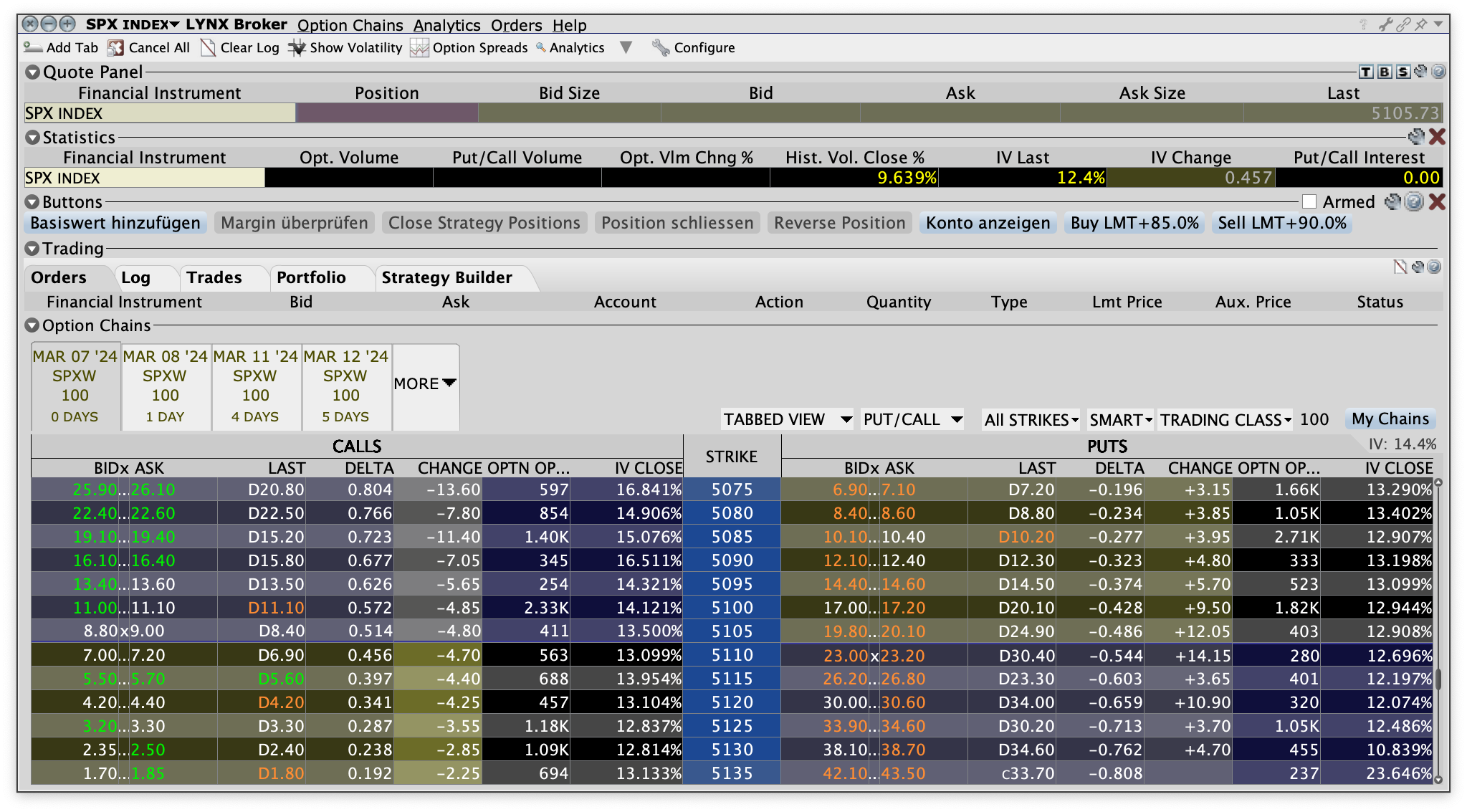
Étape 1 : Sélection d’un sous-jacent
Veuillez sélectionner un sous-jacent. Pour ce faire, cliquez dans le coin supérieur gauche sur le champ blanc vide et saisissez le sous-jacent. Appuyez sur Entrée et choisissez le bon sous-jacent dans la liste. Les panneaux afficheront alors différentes valeurs pour le sous-jacent sélectionné.

Le panneau de cotation affiche l’actif sous-jacent.
- Personnalisez les colonnes de données dans le panneau des citations à l’aide de l’icône Configurer située dans le coin supérieur droit (à côté des boutons T, B, S).
- Cliquez sur “T” pour la barre d’outils, sur “B” pour le panneau des boutons et sur “S” pour le panneau des statistiques.
- Créez des ordres en cliquant sur le cours acheteur (vente) ou le cours vendeur (achat) dans le panneau des cotations
- Les ordres créés apparaissent ci-dessous dans l’onglet Ordres du panneau de Trading (négociation).

Le panneau des statistiques propose diverses données et statistiques relatives aux options (notamment le volume des options, le volume des options de vente/d’achat, le pourcentage de variation du volume des options, les informations sur la volatilité historique et implicite).
- Personnaliser les colonnes de statistiques dans le panneau des statistiques en utilisant l’icône Configurer sur le côté droit.
Étape 2 : Sélectionner les options
Après avoir sélectionné un sous-jacent, vous pouvez maintenant choisir une option et créer un ordre.
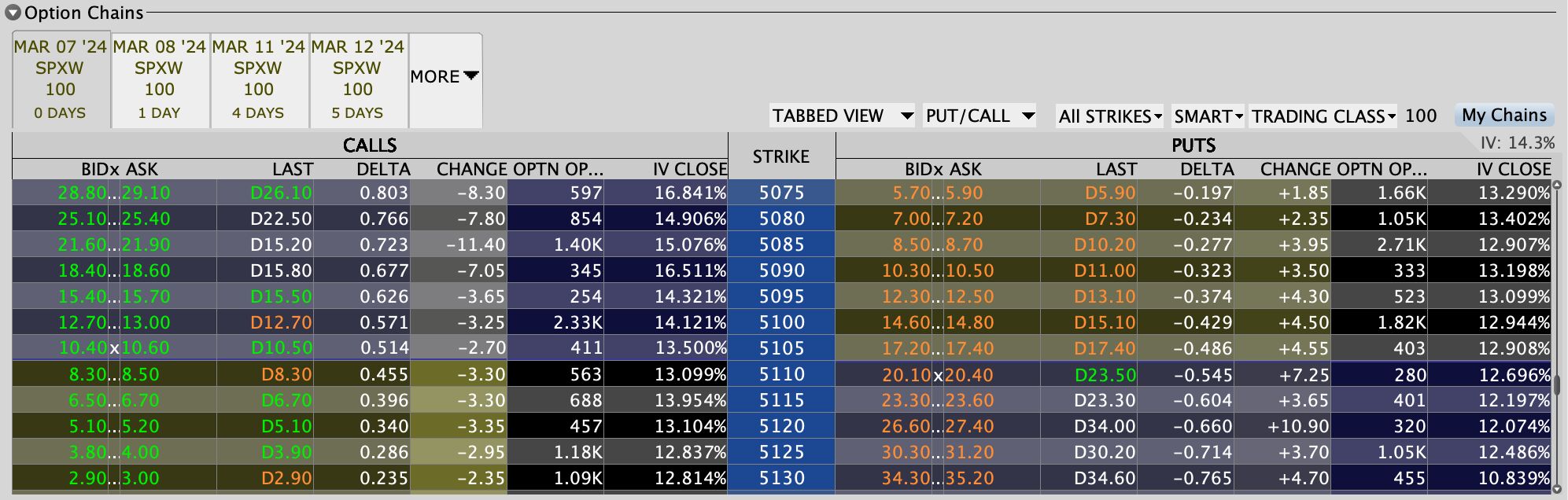
Le panneau des chaînes d’options affichera automatiquement les strikes du sous-jacent sélectionné. Veuillez jeter un coup d’œil sur le côté droit de la section. Une série de paramètres différents tels que l’affichage, les types d’options, le nombre de strikes affichés, l’échange, etc. sont affichés ici. Configurez ces paramètres selon vos préférences en cliquant simplement dessus.
Par exemple, vous pouvez choisir entre un affichage sous forme de liste ou d’onglet. Pour ce faire, cliquez sur la liste ou l’onglet sur le côté droit.
En mode liste, faites défiler l’écran vers le bas pour voir toutes les dates d’expiration disponibles.
Dans le mode d’affichage par onglets, vous ne verrez qu’une seule date d’expiration par onglet. Pour voir d’autres dates d’expiration, veuillez cliquer sur Plus sur le côté gauche.
- Sélectionner une option
Examinez de plus près la section Chaînes d’options. Vous pouvez voir les options d’achat sur le côté gauche, les options de vente sur le côté droit et les prix d’exercice au milieu.
Pour sélectionner une option, vous pouvez cliquer sur le cours vendeur ou le cours acheteur d’une option particulière. Cela ouvrira un ticket d’ordre ou ajoutera le contrat d’option sélectionné à l’onglet Ordres du panneau de Trading, en fonction de l’onglet ouvert lorsque vous cliquez sur le prix d’achat ou de vente.
Si vous cliquez avec le bouton droit de la souris sur l’option, un menu contextuel s’ouvrira avec des actions telles que l’ouverture d’un graphique, d’une analyse, d’outils de négociation, etc.
- Sélectionner une stratégie
Si vous souhaitez plutôt négocier une stratégie d’option, allez dans l’onglet Strategy Builder dans le panneau de Trading. Cliquez sur le bouton Stratégies sur le côté gauche pour sélectionner une stratégie d’option. Vous pouvez maintenant cliquer sur la jambe en bas (dans le panneau Chaînes d’options) pour appliquer une stratégie sélectionnée.
- Créer une stratégie
Dans l’onglet Strategy Builder, au lieu de choisir une stratégie, vous pouvez en créer une vous-même. Il vous suffit de cliquer sur le prix d’achat/de vente des branches souhaitées pour créer une option à branches multiples. En outre, vous pouvez ajouter l’action sous-jacente, inverser toute la stratégie ou même la rendre neutre en termes de delta. Chaque stratégie peut comporter jusqu’à six branches.
Une fois que vous avez choisi une stratégie, plusieurs options s’offrent à vous. Tout d’abord, vous pouvez approfondir le profil de la stratégie ou d’une jambe individuelle en cliquant sur le bouton Profil. Pour plus d’informations sur le profil de l’option, reportez-vous à la section FAQ ci-dessous. Si vous n’êtes pas satisfait de la stratégie ou des jambes sélectionnées, vous pouvez également recommencer en cliquant sur le bouton Effacer toutes les jambes.
Note : La fonction Mes chaînes sur le côté droit du panneau est unique à la chaîne d’options OptionTrader et lorsqu’elle est cliquée, elle fait apparaître les chaînes d’options pour les positions d’options existantes dans le sous-jacent de votre portefeuille.

Le panneau de Trading a déjà été mentionné dans le panneau des chaînes d’options car il contient l’onglet Strategy Builder, qui vous permet de créer ou de soumettre des ordres complexes à plusieurs niveaux.
Le panneau de Trading se compose de cinq onglets au total :
- L’onglet Ordres affiche les ordres ouverts.
- L’onglet Journal affiche les actions effectuées dans OptionTrader, telles que les achats, les ventes et les annulations.
- L’onglet Transactions affiche les transactions qui ont été exécutées.
- L’onglet Portefeuille affiche toutes les positions pour le sous-jacent sélectionné.
- L’onglet Strategy Builder permet de créer et de soumettre des ordres complexes sur plusieurs jambes. L’investisseur peut choisir une stratégie dans le menu déroulant situé à droite et commencer à sélectionner des strikes. Une fois la stratégie sélectionnée, vous pouvez ajuster le ratio, la date d’expiration, le strike, ajouter un ordre sur actions et effectuer toute autre personnalisation en fonction de vos préférences. Vous pouvez soumettre l’ordre en cliquant sur Transmettre.
Étape 3 : Soumettre votre ordre
Une fois le sous-jacent sélectionné et la stratégie d’option choisie, il est temps de soumettre votre ordre. Allez dans le panneau de Trading. Vous trouverez les stratégies sélectionnées sous l’onglet Strategy Builder – vous pouvez modifier et soumettre votre ordre en cliquant sur Transmettre.
Si vous avez d’abord sélectionné une option dans le panneau Chaînes d’options et non une stratégie, allez dans l’onglet Ordres et vérifiez les options sélectionnées. Vous pouvez soumettre l’ordre en cliquant sur Transmettre.
Si vous n’avez pas suivi les deux étapes précédentes (Étape 1 : Sélectionner le sous-jacent, Étape 2 : Choisir les options), veuillez consulter les brèves instructions ci-dessous pour sélectionner une option et soumettre un ordre. Pour plus d’informations, veuillez vous référer aux étapes 1 et 2.
- Sélectionner un sous-jacent : Pour ce faire, cliquez dans le coin supérieur gauche sur le champ blanc vide et saisissez le sous-jacent. Appuyez sur Entrée et sélectionnez un sous-jacent dans le menu.
- Définir la date d’expiration et le prix d’exercice : Allez dans le panneau des chaînes d’options. Vous verrez des options de vente sur le côté droit et des options d’achat sur le côté gauche. Choisissez la date d’expiration souhaitée et passez votre souris sur le cours acheteur ou vendeur du prix d’exercice qui vous intéresse. Au passage de la souris, la couleur d’arrière-plan passe au bleu sur le cours vendeur (indiquant un achat) et au rouge sur le cours acheteur (indiquant une vente).
- Créer un ordre : Pour sélectionner une option, vous pouvez cliquer sur le cours vendeur ou le cours acheteur d’une option donnée. Cela ajoutera le contrat d’option sélectionné à l’onglet Ordres du panneau de Trading.
- Personnaliser les détails de l’ordre : Dans l’onglet Ordres du panneau de Trading, vous pouvez ajuster la taille de l’ordre, le type d’ordre et le prix en fonction de vos préférences en cliquant simplement sur les colonnes.
- Confirmer et transmettre : Lorsque vous êtes prêt à passer à l’action, cliquez sur le bouton Transmettre dans la colonne d’état. Une fenêtre de confirmation de la commande s’affiche. Passez en revue les détails de la commande et cliquez sur Transmettre pour soumettre la commande.
Autres éléments d’OptionTrader
Voici deux autres éléments pertinents d’OptionTrader qui peuvent être utiles lors de l’utilisation de l’outil :

Pour améliorer la fonctionnalité, vous êtes libre d’ajouter des boutons d’action à l’OptionTrader. Ces boutons permettent de créer rapidement des ordres, d’accéder à d’autres outils de trading ou d’annuler des ordres. Pour ajouter de nouveaux boutons au panneau des boutons ou modifier les boutons existants, il suffit de cliquer sur l’icône Configurer sur le côté droit du panneau. Dans la fenêtre affichée, les actions suivantes sont possibles :
- Créer un nouveau bouton (cliquer sur Nouvelle sur le côté droit)
- Modifier un bouton existant
- Supprimer un bouton existant
- Changer l’emplacement d’un bouton
- Dupliquer un bouton

La barre d’outils se trouve en haut de l’OptionTrader. La barre d’outils se compose des éléments suivants :
- Chaînes d’options : Ici, vous pouvez ajouter des onglets supplémentaires pour exécuter plusieurs chaînes d’options. Vous pouvez également cliquer sur Afficher la volatilité – les données seront alors affichées dans le panneau des chaînes d’options et montreront le prix de l’option en termes de volatilité.
- Données analytiques : Cliquez ici pour ouvrir Risk Navigator, Option Analytics ou Model Navigator.
- Ordres : Annuler tous les ordres sur un onglet ou effacer le journal.
- Aide : Cliquez ici pour ouvrir la fenêtre contextuelle des touches de raccourci.
- Ci-dessous, vous pouvez également cliquer sur Spreads Options pour ouvrir le TWS ComboTrader.
Foire Aux Questions (FAQ)
L’erreur Contrat non valide peut se produire lorsque vous tentez de négocier des contrats d’options qui combinent différents types d’expiration, tels que des options journalières/hebdomadaires et mensuelles, au sein d’un même ordre. Cette erreur survient généralement parce que TWS exige que les ordres soient placés séparément pour des options ayant des classes de négociation différentes
L’erreur Combinaison non valide peut se produire lorsqu’un ratio incorrect de jambes est spécifié dans une stratégie d’option à plusieurs jambes. Cette erreur survient généralement lors de la construction de stratégies d’options complexes telles que les spreads, les straddles ou les butterflies, où le ratio des contrats d’achat/vente pour chaque jambe doit respecter la structure prédéfinie de la stratégie. Si le ratio est incorrect ou s’il manque des jambes, TWS génère cette erreur pour avertir le trader de l’incohérence. Pour résoudre ce problème, les traders doivent revoir et ajuster le ratio des jambes dans leur stratégie d’options afin de s’assurer qu’il correspond à la structure prévue de la transaction.
Vous pouvez personnaliser OptionTrader pour afficher différentes statistiques telles que les grecques des options dans l’outil. Veuillez suivre les étapes suivantes :
- Sélectionnez une option (veuillez vous référer aux étapes 1 et 2 de cet article).
- Allez dans le panneau des chaînes d’options. Cliquez avec le bouton droit de la souris sur la barre d’outils du panneau (par exemple, vous pouvez cliquer avec le bouton droit de la souris à côté de Options d’achat) et sélectionnez Configurer chaînes d’options.
- Dans le menu de personnalisation, vous trouverez une liste des colonnes disponibles sur le côté droit. Recherchez les colonnes liées aux grecques d’option telles que Delta, Gamma, Theta, Vega et Rho. Vous pouvez les ajouter à l’affichage des chaînes d’options. Cliquez sur Appliquer et confirmez en cliquant sur OK. L’affichage des chaînes d’options sera mis à jour en conséquence.
Tous les actifs éligibles à la négociation d’options sont également accessibles dans l’OptionTrader. Cela inclut, par exemple, les options sur les actions, les indices et les options sur les contrats à terme.
Bien qu’il ne soit pas nécessaire de s’abonner aux données de marché en temps réel, l’expérience a montré que nombre de nos clients pouvaient en bénéficier. Vous avez ainsi accès à des graphiques et à des cotations en temps réel, ce qui peut améliorer votre expérience de négociation.
Apprenez ici comment demander des données de marché en temps réel.
L’OptionTrader vous permet de négocier des options individuelles et vous laisse choisir parmi des stratégies prédéfinies telles que les écarts verticaux, les strangles, les chevauchements, les condors de fer et bien d’autres encore. En outre, vous pouvez créer vos propres stratégies en les sélectionnant étape par étape. Veuillez vous référer à la section Étape 2 : Sélectionner les options pour obtenir plus d’informations à ce sujet. Veuillez tenir compte des limitations suivantes :
- Une stratégie d’option peut comporter un maximum de 6 jambes, y compris l’action sous-jacente.
- Toutes les jambes doivent se référer au même sous-jacent
En cliquant sur le bouton Profil dans le concepteur de stratégie, un écran contenant diverses informations divisées en trois parties s’affiche.
- Détail de la cotation : Dans un premier temps, vous trouverez les détails de la stratégie sélectionnée. Cette section fournit des mesures de performance telles que le ratio rendement/risque, la probabilité de profit, la perte maximale, le rendement maximal, les seuils de rentabilité et d’autres informations.
- Scénarios : Ce tableau illustre les fluctuations de votre profit et de votre perte ainsi que les grecques (Delta, Gamma, Vega et Theta) dans différents scénarios de marché. Les traders d’options peuvent utiliser la fonction Scénarios pour simuler diverses conditions de marché.
- Graphique performance : Ce graphique affiche les pertes et profits ainsi que les valeurs grecques (Delta, Gamma, Vega, Theta et Rho) de la stratégie choisie en fonction des variations en pourcentage du prix du produit sous-jacent.
La fonction d’ouverture d’un onglet supplémentaire permet aux utilisateurs de visualiser simultanément plusieurs ensembles de données ou d’effectuer différentes tâches au sein de la même interface. Cette fonction est particulièrement utile si les traders souhaitent analyser différents actifs ou stratégies sans perdre leur contexte actuel. Pour ce faire, il suffit de cliquer sur Ajouter onglet dans le coin supérieur gauche.
En ouvrant un onglet supplémentaire, les utilisateurs peuvent conserver leur actif sous-jacent ou leur stratégie en cours tout en explorant des informations supplémentaires ou en exécutant de nouvelles transactions. Le passage d’une tâche à l’autre ou d’un actif à l’autre est ainsi beaucoup plus rapide et pratique que le fait de renseigner à chaque fois de nouveaux détails sous-jacents. Il rationalise le processus de négociation, améliore l’efficacité et offre une expérience transparente aux utilisateurs qui gèrent simultanément plusieurs aspects de leur portefeuille.


